Se sei un amministratore VMware, perdere l’intero ambiente VMware potrebbe essere fatale. Quindi, come esegui il backup dell’intero ambiente VMware? Non preoccuparti, questo tutorial ti copre, e potrai eseguire un backup VMware in poco tempo!
In questo tutorial, imparerai come non perdere mai il tuo ambiente VMware, inclusi il server vCenter, le macchine virtuali e la configurazione ESXi.
Prerequisiti
Questo tutorial sarà una dimostrazione pratica. Se desideri seguirci, assicurati di avere quanto segue:
- A machine running VMware ESXi Hypervisor – This tutorial uses VMware ESXi 6.7 version.
- Uno dei seguenti protocolli per eseguire il backup dell’appliance del server vCenter: FTP, FTPS, HTTP, HTTPS o SCP, con spazio disco sufficiente e accesso all’appliance.
Backup Manuale del Server vCenter
Prima nella lista di questo tutorial su come eseguire il backup VMware, c’è il backup manuale del tuo server vCenter. Accederai al tuo Appliance Manager per compilare un modulo di configurazione del lavoro di backup per il backup del tuo server vCenter.
I server delle applicazioni o i server di database scrivono continuamente dati in ogni momento. Quando crei un backup di tali server, devi mettere in pausa la VM in modo che i dati dei file e delle applicazioni raggiungano uno stato stabile.
1. Apri il tuo browser preferito, quindi vai all’indirizzo IP del server vCenter, come quello sotto, e accedi. In questo modo si apre la console di gestione del tuo server VMware vCenter.
Assicurati di sostituire indirizzo-IP-o-FQDN-dell'apparato con l’indirizzo IP del server vCenter. Ma per questo esempio, l’indirizzo IP del server vCenter è 192.168.1.122.
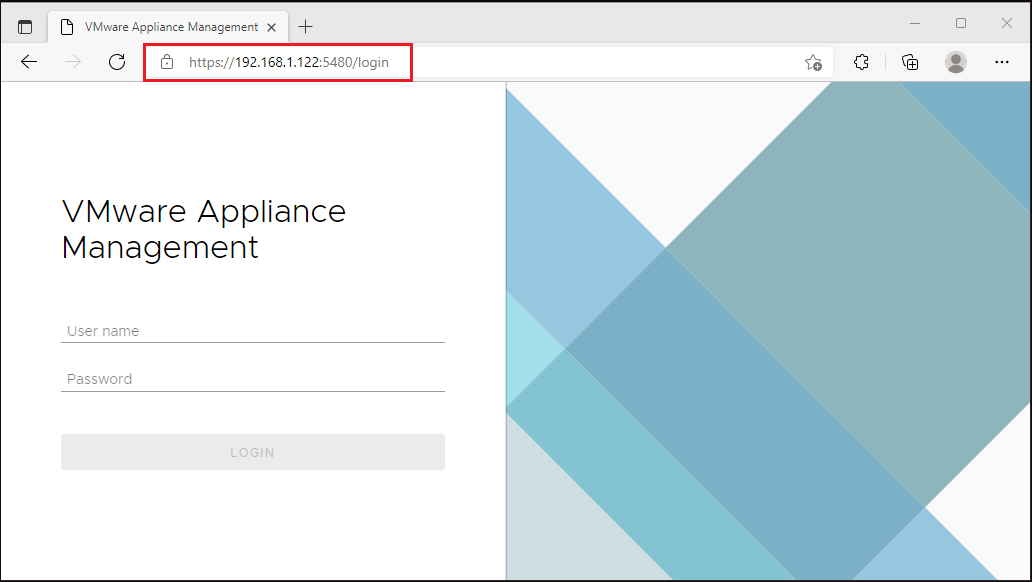
2. Una volta effettuato l’accesso, fai clic su Backup nel pannello di sinistra e clicca su BACKUP NOW nella sezione Attività, come mostrato di seguito.
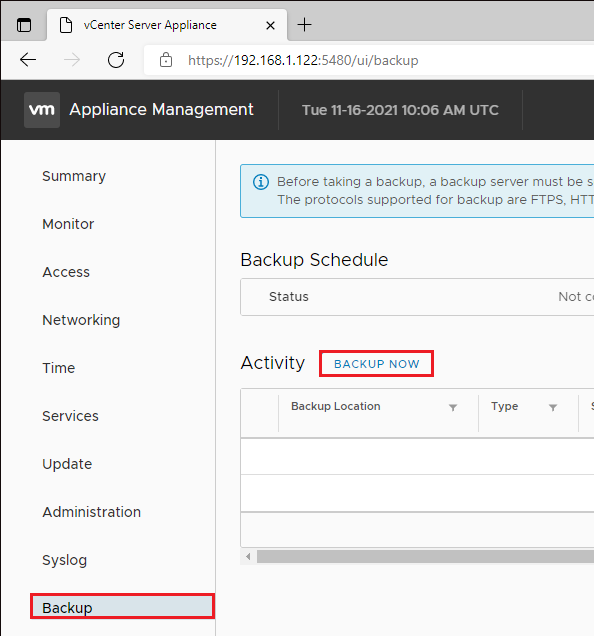
3. Configura le impostazioni di backup con quanto segue:
- Inserisci il protocollo di backup (ftp) seguito dai dettagli della posizione e dalle credenziali per la connessione. In questo esempio, l’indirizzo IP del server FTP è impostato su 192.168.1.34.
- Non inserire una password di crittografia per mantenere il backup il più semplice possibile. La password è necessaria durante il ripristino di un backup criptato.
- Seleziona l’opzione Statistiche, Eventi e Attività per salvare i dati storici di statistiche, eventi e attività dal database nella posizione di backup.
- Fai clic sul pulsante Start per avviare il processo di backup.
Ricorda sempre che i dispositivi hardware utilizzati per il backup devono avere risorse sufficienti. Senza risorse sufficienti, le operazioni di backup, come la duplicazione dei dati, non possono essere completate rapidamente come previsto.
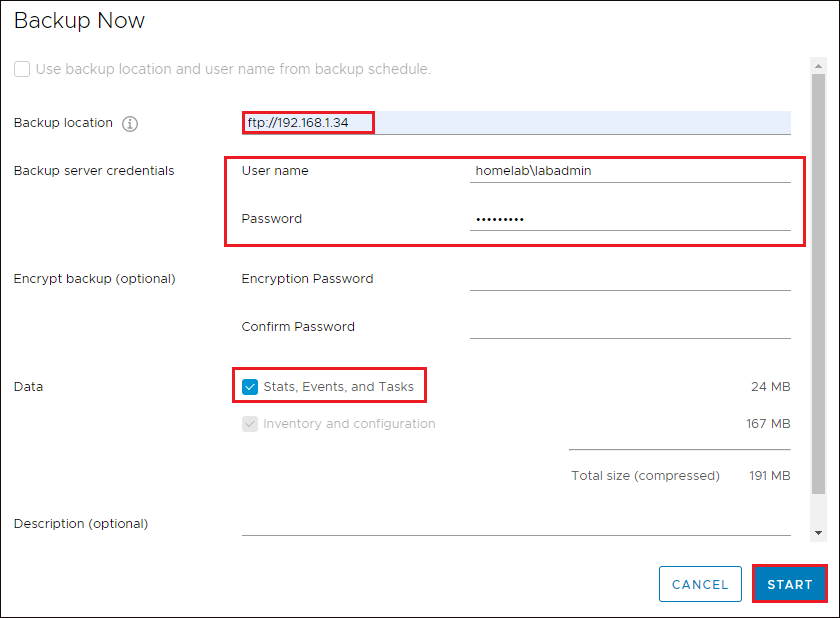
4. Una volta completato il backup, vedrai una voce nella cronologia dei backup nella sezione Attività come quella riportata di seguito.
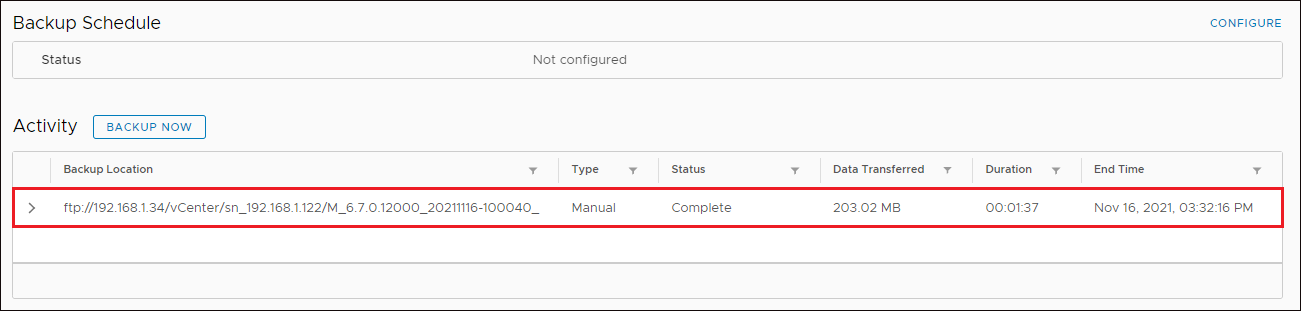
Automatizzare un lavoro di backup VMware per i server vCenter
Invece di eseguire il backup del tuo server vCenter manualmente, perché non automatizzare il processo? Come? Configurando un programma per eseguire il backup del tuo server vCenter.
Configurare un programma di backup è simile a eseguire il backup del tuo server vCenter manualmente. L’unica differenza è che imposti un programma per eseguire il processo di backup.
Sulla home page della gestione dell’appliance, fai clic su Backup, quindi fai clic su CONFIGURA in alto a destra della sezione Pianificazione del backup. Ciò aprirà una pagina per configurare il programma di backup.
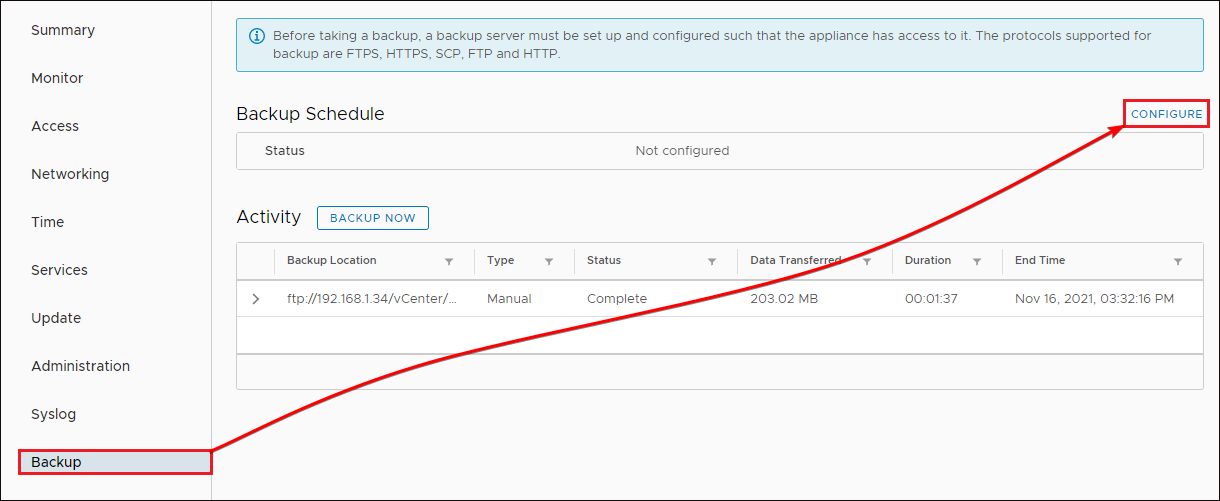
Ora, configura i dettagli del programma di backup con quanto segue:
- Riempi tutti i dettagli sulla pagina Pianificazione del backup come hai fatto nella sezione “Esecuzione del backup del server vCenter manualmente” (passaggio tre).
- Fai clic sul campo a discesa per scegliere una ripetizione (Giornaliero, Settimanale o Personalizzato), e imposta l’orario in cui eseguire il lavoro di backup.
- Fai clic su Crea per salvare il programma di backup e il tuo browser ti reindirizzerà alla pagina Backup.
Non ignorare mai il lavoro di backup automatizzato che hai creato. Durante i backup automatici programmati, prova una ripristino a livello di file per una VM e verifica se il lavoro di backup automatizzato ha svolto correttamente il suo lavoro.
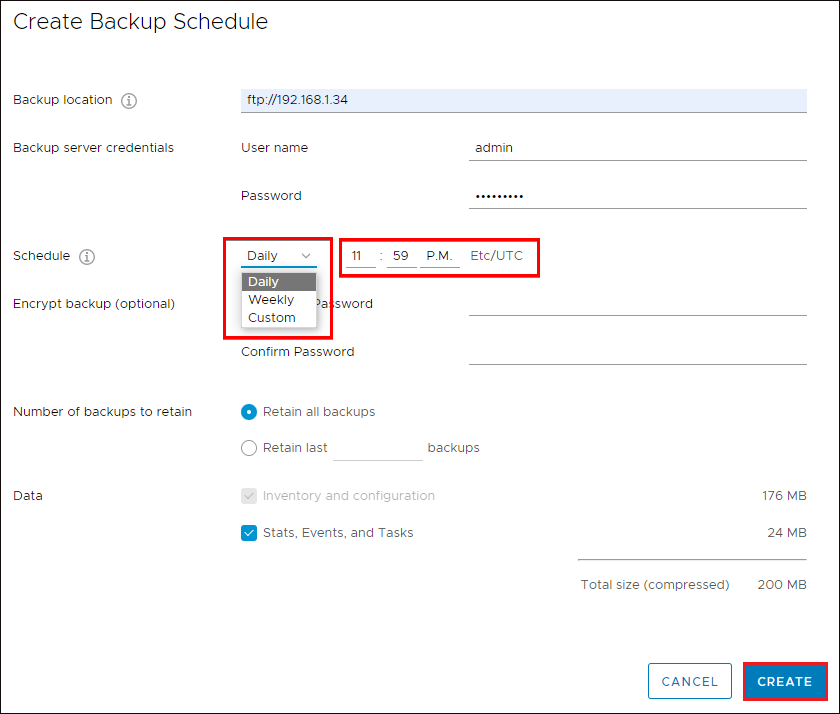
Puoi ora vedere la sezione Cronologia Backup con tutte le opzioni che hai selezionato durante la creazione della pianificazione del backup, come mostrato di seguito. Hai anche l’opzione di Modifica, Disabilita o Elimina completamente la pianificazione del backup.
Quando utilizzi un file di backup per ripristinare il tuo server vCenter, tutte le configurazioni dal backup verranno ripristinate su un nuovo dispositivo.
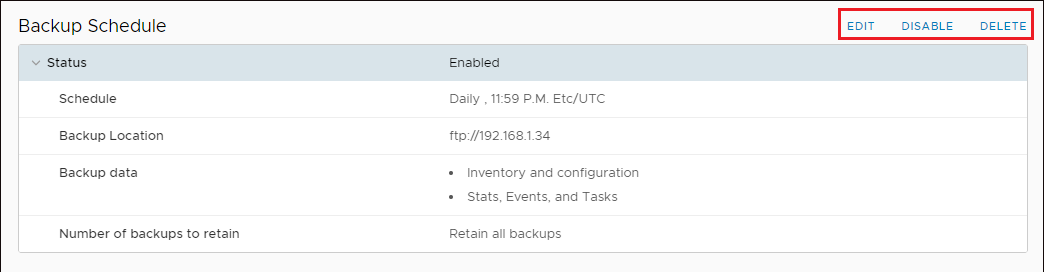
Le operazioni di backup programmate sul tuo VM consumano costantemente memoria, il che degrada le prestazioni del tuo VM. In alternativa, puoi pianificare il backup durante le ore non lavorative, quando ci sono pochi o nessun utente che utilizza i tuoi server.
Ma la soluzione migliore è utilizzare i backup a livello di immagine dal livello di virtualizzazione, così l’utilizzo delle risorse del sistema operativo non sarà coinvolto nel processo di backup.
Copiare la Cartella VM da VMware
Hai già imparato in precedenza come eseguire il backup del tuo vCenter manualmente e pianificando un lavoro di backup. Ora è il momento di esaminare modi diversi per eseguire il backup delle VM tramite l’Hypervisor VMware. Per iniziare, esegui il backup della tua macchina virtuale copiando la cartella della tua VM da VMware a una destinazione.
Spegnete la tua VM, quindi aprite il browser del datastore di VMware ESXi e navigare nella cartella della tua VM.
Ora seleziona la cartella della tua VM (vmdk), quindi fai clic su Download per selezionare una cartella di destinazione al di fuori del tuo hypervisor VMware.

Esportazione di una macchina virtuale da vSphere
Simile alla copia di una cartella di macchina virtuale, l’esportazione da vSphere è un altro modo per effettuare il backup della tua VM. Tuttavia, l’esportazione delle VM è un po’ diversa in quanto la VM viene convertita in un file OVF per supportare lo scambio di applicazioni virtuali tra prodotti e piattaforme.
Accedi all’URL di vSphere e vai alla tua VM. Ora, fai clic con il pulsante destro del mouse sulla tua VM e seleziona Esporta per esportare il file vmdk della tua VM nella posizione desiderata e convertirlo in un file OVF.
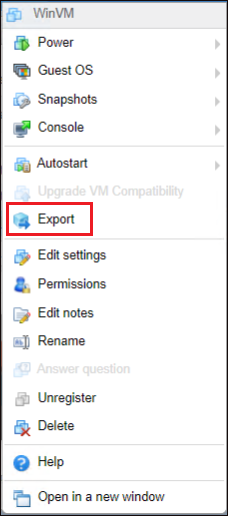
Utilizzare una soluzione di backup come VMware vSphere Storage APIs – Data Protection che non richiede l’installazione di alcun software di backup sulla VM o sull’host ESXi è una pratica consigliata.
L’utilizzo delle API di archiviazione riduce l’utilizzo delle risorse per il backup sia delle VM che dell’host ESXi. Le API di archiviazione per la protezione dei dati utilizzano le capacità di snapshot di VMware vSphere per creare un backup sulla rete di archiviazione (SAN) senza richiedere tempi di inattività sulle VM.
Esportazione delle macchine virtuali tramite il modulo PowerCLI.
Se l’esecuzione di comandi è la tua specialità, un altro modo per creare un backup è esportare le VM utilizzando il modulo PowerCLI in PowerShell. Ma prima, dovrai installare il modulo prima di poter eseguire il backup di qualsiasi VM.
1. Apri PowerShell come amministratore, quindi esegui il comando Install-Module qui sotto per installare il modulo PowerCLI (VMware.PowerCLI) sul tuo computer.
Inserisci ‘A’ quando ottieni il prompt di conferma per continuare ad eseguire il comando.

2. Successivamente, esegui il comando qui sotto per connetterti a Connect-VIServer al tuo host ESXi. Cambia l’indirizzo IP 192.168.1.119 con l’indirizzo IP del tuo host ESXi.
Inserisci le tue credenziali quando richiesto. Connect-VIServer 192.168.1.119
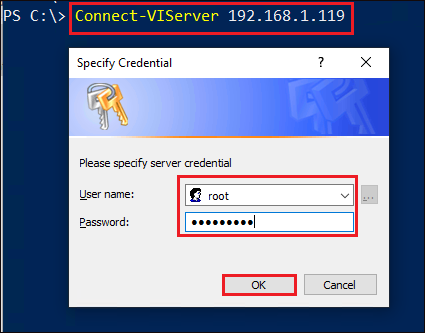
Se incontri un errore di certificato del server non valido, esegui il comando seguente per ignorare gli errori del certificato durante la connessione all’host VMware.
Set-PowerCLIConfiguration -InvalidCertificateAction Ignore
Esegui il comando Export-vApp di seguito per esportare la tua VM (file vmdk) nel formato OVF in una cartella di destinazione da te specificata (-Destination "C:\\VMBackup\\"). Sostituisci WinVM con il nome della tua VM nell’hypervisor.
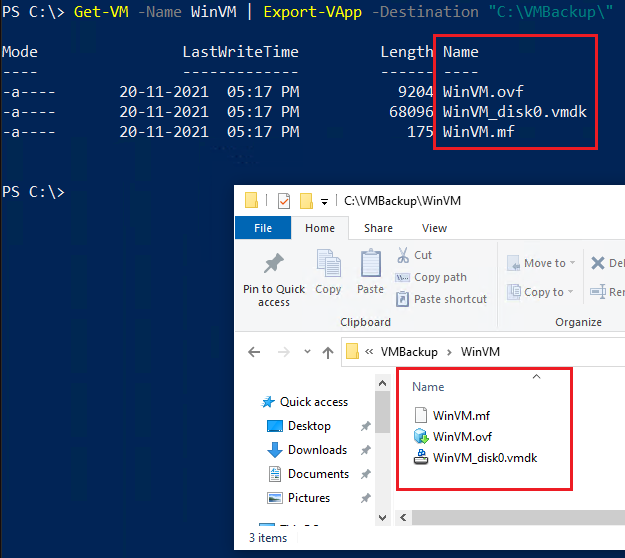
Backup di una Configurazione Host VMware
Hai visto come fare il backup delle VM utilizzando software di terze parti e come fare il backup dei server vCenter finora. Ma come fare il backup di una configurazione host VMware?
1. Accedi al tuo host VMware tramite SSH.
2. Esegui il comando vim-cmd di seguito sulla shell per salvare la configurazione corrente dall’ultimo autosave (hostsvc/firmware/sync_config). La configurazione di ESXi viene salvata automaticamente ogni ora.

Infine, esegui il comando di seguito per fare il backup della configurazione (hostsvc/firmware/backup_config) che hai salvato al passaggio due.
Nota l’URL dall’output poiché ne avrai bisogno per scaricare il file di backup nel prossimo passaggio.

4. Apri il tuo browser e inserisci l’URL notato al passaggio tre. Sostituisci * con l’indirizzo IP del tuo host ESXi e il browser scaricherà automaticamente la cartella di backup.
Puoi anche visualizzare lo stesso file di backup dalla cartella /scratch/downloads e scaricarlo usando software come WinSCP, come mostrato di seguito.
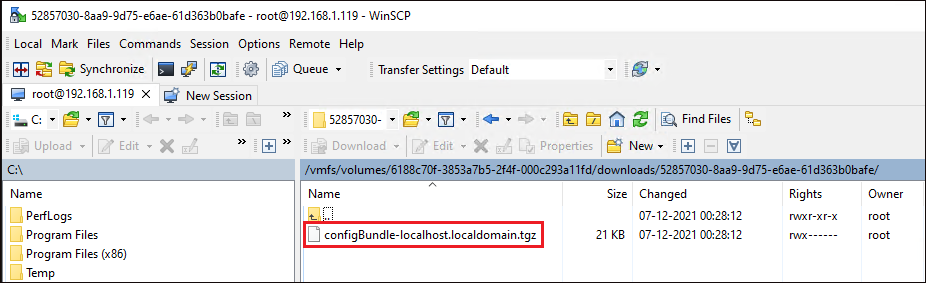
Come puoi vedere di seguito, la cartella di backup viene eliminata automaticamente in pochi minuti, quindi devi scaricarla rapidamente.

Quando testi un rapido aggiornamento del software, puoi creare uno snapshot sul server, testarlo e rimuovere lo snapshot il prima possibile. Perché? Dopo che uno snapshot è stato creato, tutte le scritture su disco per quella VM vengono reindirizzate a un nuovo file delta del disco.
I dati scritti nel file disco in incrementi creano un blocco sull’unità di memorizzazione Numero di Unità Locale (LUN), il che può causare problemi di prestazioni.
Conclusione
Questo tutorial mira a fornirti conoscenze su come eseguire il backup dell’ambiente VMware. Hai imparato non solo un modo, ma molti modi per proteggere una copia del tuo ambiente VMware e migliorare la configurazione dell’host ESXi.
Effettuare il backup delle tue VM è cruciale, specialmente per fini di continuità aziendale. Ci sono un sacco di altro software di backup con protezione dei dati come Veeam Backup and Replication, Comvault, Dell EMC Networker, Cohesity Backup and Recovery, Veritas NetBackup, Altaro VM Backup, Nakivo Backup and Replication, e altri.
Con questa nuova conoscenza, quale software useresti per eseguire il backup delle tue VM? Ti affideresti a un processo di backup manuale o automatizzato?













